Nawiązywanie połączenia z usługą Azure Stack Hub
Aby zarządzać zasobami, musisz nawiązać połączenie z zestawem Azure Stack Development Kit. W tym artykule opisano kroki wymagane do nawiązania połączenia z zestawem deweloperów. Możesz użyć jednej z następujących opcji połączenia:
- Pulpit zdalny: umożliwia jednoczesnym użytkownikom szybkie łączenie się z zestawu deweloperów.
- Wirtualna sieć prywatna (VPN): umożliwia wielu równoczesnych użytkowników nawiązywanie połączenia z klientami spoza infrastruktury usługi Azure Stack Hub (wymaga konfiguracji).
Nawiązywanie połączenia z usługą Azure Stack Hub przy użyciu pulpitu zdalnego
Za pomocą połączenia pulpitu zdalnego jeden współbieżny użytkownik może pracować z portalem w celu zarządzania zasobami.
Otwórz połączenie pulpitu zdalnego i połącz się z zestawem deweloperów. Wprowadź wartość AzureStack\AzureStackAdmin jako nazwę użytkownika i hasło administracyjne podane podczas konfigurowania usługi Azure Stack Hub.
Na komputerze zestawu deweloperów otwórz Menedżer serwera, kliknij pozycję Serwer lokalny, wyłącz rozszerzone zabezpieczenia programu Internet Explorer, a następnie zamknij Menedżer serwera.
Aby otworzyć portal, przejdź do
https://portal.local.azurestack.external/strony i zaloguj się przy użyciu poświadczeń użytkownika.
Nawiązywanie połączenia z usługą Azure Stack Hub za pomocą sieci VPN
Możesz ustanowić połączenie sieci VPN tunelu podzielonego z zestawem Azure Stack Development Kit. Za pośrednictwem połączenia sieci VPN można uzyskać dostęp do portalu administratora, portalu użytkowników i lokalnie zainstalowanych narzędzi, takich jak program Visual Studio i program PowerShell, aby zarządzać zasobami usługi Azure Stack Hub. Łączność sieci VPN jest obsługiwana zarówno we wdrożeniach opartych na Microsoft Entra identyfikatorze, jak i Active Directory Federation Services (AD FS). Połączenia sieci VPN umożliwiają wielu klientom łączenie się z usługą Azure Stack Hub jednocześnie.
Uwaga
To połączenie sieci VPN nie zapewnia łączności z maszynami wirtualnymi infrastruktury usługi Azure Stack Hub.
Wymagania wstępne
- Zainstaluj Azure PowerShell zgodne z usługą Azure Stack Hub na komputerze lokalnym.
- Pobierz narzędzia wymagane do pracy z usługą Azure Stack Hub.
Konfigurowanie połączeń sieci VPN
Aby utworzyć połączenie sieci VPN z zestawem deweloperów, otwórz sesję programu PowerShell z podwyższonym poziomem uprawnień z lokalnego komputera z systemem Windows i uruchom następujący skrypt (pamiętaj o zaktualizowaniu adresów IP i wartości haseł dla środowiska):
# Configure winrm if it's not already configured
winrm quickconfig
Set-ExecutionPolicy RemoteSigned
# Import the Connect module
Import-Module .\Connect\AzureStack.Connect.psm1
# Add the development kit computer's host IP address & certificate authority (CA) to the list of trusted hosts. Make sure to update the IP address and password values for your environment.
$hostIP = "<Azure Stack Hub host IP address>"
$Password = ConvertTo-SecureString `
"<Administrator password provided when deploying Azure Stack Hub>" `
-AsPlainText `
-Force
Set-Item wsman:\localhost\Client\TrustedHosts `
-Value $hostIP `
-Concatenate
# Create a VPN connection entry for the local user
Add-AzsVpnConnection `
-ServerAddress $hostIP `
-Password $Password
Jeśli konfiguracja zakończy się pomyślnie, zostanie wyświetlona azurestack lista połączeń sieci VPN.
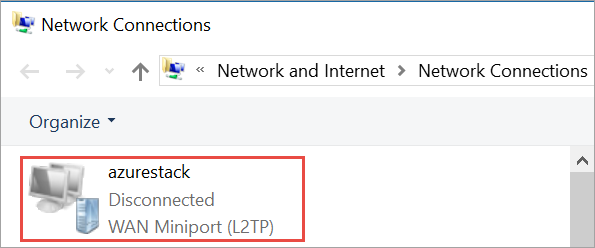
Nawiązywanie połączenia z usługą Azure Stack Hub
Połącz się z wystąpieniem usługi Azure Stack Hub przy użyciu jednej z następujących dwóch metod:
Za pomocą
Connect-AzsVpnpolecenia:Connect-AzsVpn ` -Password $PasswordPo wyświetleniu monitu ufaj hostowi usługi Azure Stack Hub i zainstaluj certyfikat z usługi AzureStackCertificateAuthority w magazynie certyfikatów komputera lokalnego. Monit może pojawić się za oknem sesji programu PowerShell.
Na komputerze lokalnym przejdź do pozycji Ustawienia> sieciVPN> wybierz pozycję
azurestack>Połącz. W wierszu polecenia logowania wprowadź nazwę użytkownika (AzureStack\AzureStackAdmin) i hasło.
Testowanie łączności sieci VPN
Aby przetestować połączenie portalu, otwórz przeglądarkę i przejdź do portalu https://portal.local.azurestack.external/użytkowników, zaloguj się, a następnie utwórz zasoby.
Następne kroki
Opinia
Dostępne już wkrótce: W 2024 r. będziemy stopniowo wycofywać zgłoszenia z serwisu GitHub jako mechanizm przesyłania opinii na temat zawartości i zastępować go nowym systemem opinii. Aby uzyskać więcej informacji, sprawdź: https://aka.ms/ContentUserFeedback.
Prześlij i wyświetl opinię dla